หากคุณมีปัญหากับพีซีของคุณ (อ่าน: หน้าจอสีน้ำเงินแห่งความตาย) โหมดปลอดภัยเป็นโหมดการแก้ไขปัญหาที่สามารถช่วยคุณแยกปัญหาได้ เซฟโหมดปิดใช้งานโปรแกรมและไดรเวอร์ที่ไม่จำเป็นเมื่อเริ่มต้นดังนั้นคุณสามารถตรวจสอบว่าเป็นการตั้งค่าพื้นฐานหรือไดรเวอร์ที่ทำให้เกิดปัญหาของคุณหรือไม่
ใน Windows 10 Pro Insider Preview Build 10166 การบูตในเซฟโหมดนั้นง่ายมาก - และคุณไม่จำเป็นต้องเปิดพรอมต์คำสั่งเพื่อดำเนินการ นี่คือวิธี:

1. เปิดเมนูการตั้งค่าและไปที่การ ปรับปรุงและความปลอดภัย> การกู้คืน> การเริ่มต้นขั้นสูง การคลิกการเริ่มต้นขั้นสูงจะรีสตาร์ทพีซีของคุณในโหมดการกู้คืน

2. คุณจะเห็นหน้าจอสีน้ำเงินอ่อนพร้อมสามตัวเลือก: ดำเนินการต่อแก้ไขปัญหาและปิดพีซีของคุณ ขณะนี้คุณอยู่ในโหมดการกู้คืน คลิก แก้ไขปัญหา เพื่อดูตัวเลือกขั้นสูงของคุณ

3. ในเมนูแก้ไขปัญหาคลิก ตัวเลือกขั้นสูง เมนูตัวเลือกขั้นสูงจะมีตัวเลือกให้คุณหลายอย่าง: การคืนค่าระบบ, การกู้คืนอิมเมจระบบ, การซ่อมแซมการเริ่มต้น, พร้อมรับคำสั่ง, การตั้งค่าการเริ่มต้นและกลับไปที่การสร้างก่อนหน้า คลิก การตั้งค่าเริ่มต้น เพื่อเปลี่ยนพฤติกรรมการเริ่มต้นของ Windows

4. ในเมนูการตั้งค่าเริ่มต้นคลิกปุ่มรีสตาร์ทเพื่อรีสตาร์ทพีซีของคุณ พีซีของคุณจะรีสตาร์ทในขณะนี้

5. เมื่อพีซีของคุณเริ่มทำงานคุณจะเห็นหน้าจอสีฟ้าอ่อนพร้อมเมนูการตั้งค่าเริ่มต้น ตอนนี้คุณสามารถเลือกตัวเลือกโดยใช้แป้นพิมพ์ของคุณ (ปุ่มตัวเลขหรือปุ่มฟังก์ชั่น) ในการเริ่มต้นในเซฟโหมดให้กด 4 หรือ F4 ในการเริ่มต้นใน Safe Mode ด้วยระบบเครือข่ายให้กด 5 หรือ F5 ในการเริ่มต้นในเซฟโหมดด้วยพรอมต์คำสั่งกด 6 หรือ F6 หากคุณเปลี่ยนใจและตัดสินใจว่าคุณไม่ต้องการบู๊ตในเซฟโหมดหลังจากนั้นให้กด Enter เพื่อบู๊ตตามปกติ

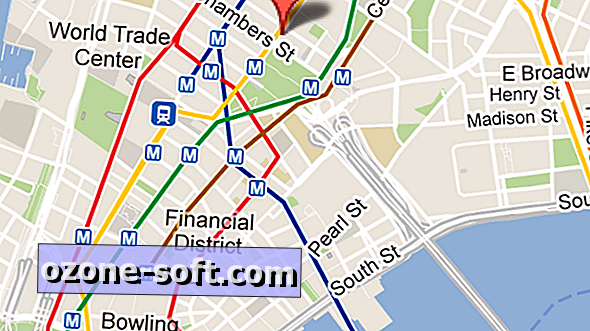

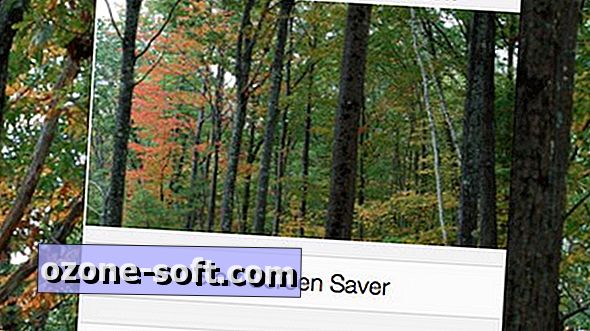








แสดงความคิดเห็นของคุณ